簡介
本文檔介紹如何確保Windows 7或10平台上的Webex中的影片圖形顯示正確。
問題
在Webex中,當您啟動網路監視器時,所有參與者的影片無法正確顯示,並且顯示為已切斷。
這些影象顯示了問題。
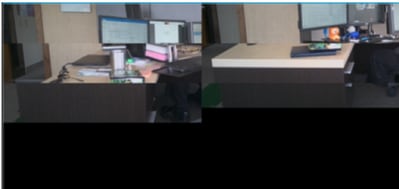
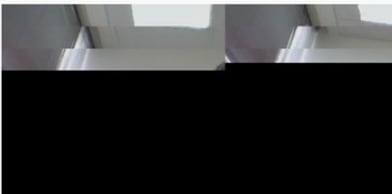
解決方案
確認Windows 7或10系統使用NVIDIA顯示卡:
- 導航到「開始」>「運行」。
- 在Open欄位鍵入DxDiag,然後選擇Ok。
- DirectX Diagnostic Tool開啟。
- 為每個顯示監視器選擇每個顯示頁籤。
- 在每個顯示頁籤中,搜尋「Device(裝置)」欄位以確保列出NVIDIA圖形卡。
- 如果是,則根本原因是圖形處理單元(GPU)。
- 接下來,提高NVIDIA顯示卡效能並提升每秒幀數(FPS)。
改進NVIDIA顯示卡和FPS
- RMB按一下案頭,然後從選單中選擇「NVIDIA Control Panel(NVIDIA控制面板)」。
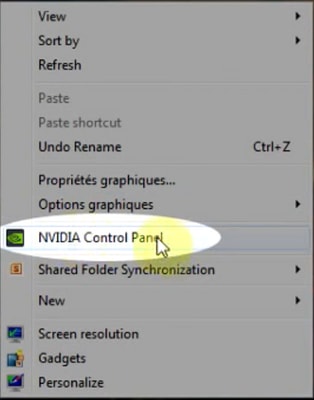
2.在「NVIDIA控制面板」的側選單中,選擇「通過預覽調整影象設定」。
3.在該面板中,選擇「使用我的首選項強調:品質」。
4.選擇「應用」按鈕。
5.滑塊移至「品質」。

6.從側邊選單定位至「管理3D視窗」。
7.在此頁籤中,使用「Preferred graphics processor(首選圖形處理器)」下的下拉選單,然後選擇「High-performance NVIDIA processor(高效能NVIDIA處理器)」。
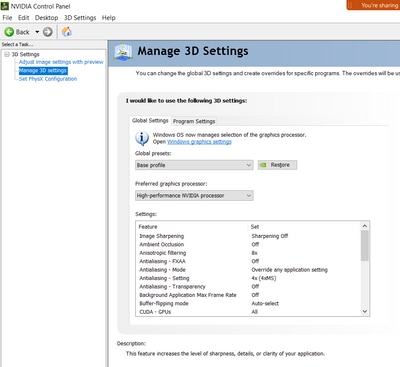
8.在該欄位中,設定特性首選項(如表所示),然後選擇「應用」:
|
功能
|
設定
|
|
環境阻塞
|
Off
|
|
各向異性濾波
|
Off
|
|
抗鋸齒 — 伽馬校正
|
於
|
|
CUDA-GPU
|
All
|
|
最大預呈現幀數
|
4
|
|
多顯示/混合GPU加速
|
單顯示器效能模式
|
|
電源管理模式
|
優先使用最高效能
|
|
紋理過濾 — 各向異性樣本選項
|
Off
|
|
紋理濾波 — 負LOD偏移
|
允許
|
|
紋理過濾 — 品質
|
高效能
|
|
紋理濾波 — 三線性最佳化
|
於
|
|
執行緒最佳化
|
自動
|
9.在左側面板上,選擇「設定PhysX配置」。
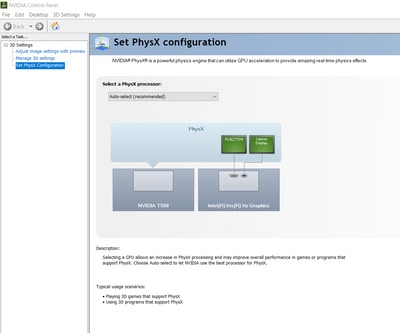
10.在Select a PhysX processor(選擇PhysX處理器)下拉選單下,選擇GeForce GT 540M。然後選擇「應用」。